 优芽互动电影客户端 V1.4.6.20200428 官方版 / 优芽互动电影动画制作软件下载
版本
优芽互动电影客户端 V1.4.6.20200428 官方版 / 优芽互动电影动画制作软件下载
版本
网友评分:
 9.7分
9.7分
BluffTitler DX9(3D文本动画制作工具) V16.6.0.6 中文版
flipaclip PC版 V4.1.3 官方最新版
KoolMoves(动画制作工具) V9.9.5 官方免费版
GIF Movie Gear(Gif动画制作工具) V4.3.0 最新版
URL Action Editor(SWF文件修改器) V6.0 汉化破解版
Ulead GIF Animator(GIF动画制作) V5.10 中文版
VideoScribe(动画制作软件) V2.3.4 中文破解版
CocoStudio V2.3.3 官方最新版
优芽互动电影客户端是一款功能强大的动画视频制作软件,该软件可跨平台、多终端传播,融入了各种场景、道具、提示版等教学常用素材,让你的教学更加效率!
优芽互动电影软件搭载了常见动画模板、图像文本、旁白音效等教学所需模块,能够为用户提供离线播放、动画导出、影片管理以及动画制作等功能,让您轻松做动画,让课件动起来,教学更高效,学习更快乐。

1、告别PPT、FLASH、CS等国外软件,轻松打造优秀幻灯片:优芽互动电影创新嵌入场景、人物、动作、声音等动画元素,比PPT实用更多素材,比FLASH便于设计动画,比CS容易合成播放文件。不再羡慕技术达人,人人都可做动画微课。

2、突破使用瓶颈,动画原来可以这样做:选择、插入、生成……制作华丽幻灯片或视频动画不再需要复杂的图像设计及脚本定义,优芽互动电影不断优化用户体验,您只需动动鼠标,动画触手可及。
3、不受限制,自由传播分享:优芽互动电影可跨平台、多终端传播,让你的创意作品不受时间、空间及网络条件限制,自由与他人共享。教学更高效,学习更灵活。

4、告别雷同,让您的课件华丽蜕变:音效、 装饰、问答、游戏……互动电影提供多种应用功能,用户根据制作需求创意组合使用,即可打造自己个性化的动画微课。让知识信息的传递变得简单有趣。
5、创新性在线动画课件制作工具:优芽互动电影,内置丰富的人物形象、场景素材等,并能智能匹配流畅语音。同时还搭载了常见动画模板、图像文本、旁白音效等教学所需模块。此外,优芽互动电影独创游戏试题,在微课中也可实现教学互动。用户只需简单的选择、编辑操作即可快速制作情境动画,轻松实现微课创作,通过简单编辑,打造个性化教学课件大片!

1、创新教学,一站式平台:优芽网提供课前课件制作、课中教学互动、课后作业派发批改及课外赛事组织、资源存储共享等全方位工具应用,为教学双方提供丰富的、可拓展的、可互动的、进度可跟踪的便捷教学体验。
2、创意工具,轻松做动画:优芽互动电影内置海量素材、智能匹配语音,搭载动画模板、图像文本、旁白音效、问答游戏等创意模块,简单编辑即可打造个性化动画短片。

3、多元赛事,快速组织推进:优芽赛事平台可以快速组织推进各类赛事活动,互动电影新颖动画作品让人眼前一亮,让活动组织生动有趣、一目了然。
4、版权保护,建设专属资源库:优芽互动电影支持自定义水印及标签,可定义知识产权归属,打造校企自主专属精品内容资源库,更有利于展示与传播,便捷更新与时俱进。

1、作为一款动画视频制作软件,优芽互动电影可以帮助用户非常轻松的制作你需要的任何动画内容,如果你想要在动画制作对话,则需要先新建影片才行,点击软件左上角的“新建影片”选项,如下图所示:

2、接着将会进入到优芽互动电影的制作互动电影中,在角色栏点击“新增角色”或“自定义角色”进行角色的添加,如下图所示:

3、进入到修改角色界面,选择你任何合适的角色人物进行添加,如下图所示:

4、角色添加完成后,选择你想要添加对话的人物,点击其中的“动作”选项,如下图所示:

5、进入到选择动作界面,在对话类中选择人物对话方式,如下图所示:

6、通过自定义设置对话时的动作、语音声音与说话的内容,最后点击确定即可,如下图所示:

1、优芽互动电影支持用户进行各种操作,其中就包括制作片头,在进入互动电影编辑界面后,我们可先点击界面左上角的“添加片头”按钮,你还可以在右侧的编辑页面中,进行选择背景、输入文字等操作,如下图所示:

2、其中片头可以使用模板编辑,也可以像其他普通页面一样单独进行设计和编辑,在编辑页面中双击文字即可输入文字。使用编辑页面右侧的“图层列表”工具,在文字层上双击,可以拖动调整文本的位置和大小,如下图所示:

1、如果你觉得优芽互动电影中的画布场景并没有达到你的预期,这时候箭头所指的“设置场景大小”功能就能够帮助你,如下图所示:

2、出现场景大小设置界面,优芽互动电影默认选择为“4比3标清场景”,用户在开通会员后,还可以选择其中的“16比9高清场景”与“9比16竖版场景”,选择完毕后退出即可,如下图所示:

3、除了上面所说的方法,你还可以通过设置背景的方式进行调整,右键点击场景,选择其中的“设置背景”选项,如下图所示:

4、出现自定义场景窗口,在其中自定义选择上传图片,你还可以通过选择原图,让画布场景随着原图而改变,如下图所示:

1、小编了解到很多用户不知道怎么在优芽互动电影调整幻灯片的播放方式,现在我就来教教大家具体的操作方法,点击右上角的“播放”选项开始播放,如下图所示:

2、随着播放窗口的打开,幻灯片也将随之播放,但幻灯片在播放一个场景后将会自动停,这时候只需在下方将原来的“幻灯片”模式更改为“影片”模式即可,如下图所示:

3、将播放模式调至“影片”模式后,幻灯片将会自动连续播放,如下图所示:

1、通过将动画的语音内容以字幕方式显示,能够让观众在观看时更加清楚节目的内容,如果你想要往优芽互动电影中添加字幕,只需在插件栏,点击其中的“旁白”功能即可开始操作,如下图所示:

2、进入旁白的操作界面,如果你的字幕与说话内容不同,可以将“另设字幕内容”选项勾选起来,最后设置字幕的内容点击“确定”即可,如下图所示:

3、上一步操作成功后,将出现旁白插入成功的提示,如下图所示:

4、用户可以播放时看到之前设置的字幕,你还可以在右下角的“字幕”中设置字幕的字号、颜色与位置,如下图所示:

1、成功在优芽互动电影这款动画视频制作软件中制作完你需要动画后,接下来就是要将其转化为视频,供更多人进行观看了,在影片中将鼠标移动到你想要导出保存的动画上,点击其中的“导出”选项,如下图所示:

2、进入导出界面,视频可以通过两种方式进行导出,“导出播放文件”可以导出离线播放文件,“录制视频文件”可以导出MP4/FLV视频文件,根据自己的需要进行选择并导出即可,如下图所示:

3、除了导出外,用户还可以通过发布的方式将作品进行保存与导出,如下图所示:

动画视频的简化风格赋予了作品通俗易懂的品质,能够最大程度满足不同层次人群的认知水平,随着动画视频越来越受大众喜爱和接受,视频动画制作软件也如雨后春笋般出现,让人应接不暇,除了优芽互动电影客户端外,还有很多同类型的软件,相信只要你使用它们后,绝对能够帮助你制作出富有创意的动画短视频,点击下方的链接即可一键下载。
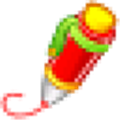
微课大师 V7.0.0.88 官方免费版 11.65M | 简体中文 | 4.2
详情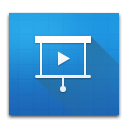
Focusky(多媒体设计软件) V4.0.603 官方版 351.52M | 简体中文 | 8.8
详情
万彩动画大师 V3.0.200 最新免费版 259.28M | 简体中文 | 7.2
详情
炫课电脑版 V3.0.0.6 官方最新版 196.62M | 简体中文 | 10
详情
CourseMaker(教育微课制作软件) V6.4.2 官方最新版 1.48M | 简体中文 | 8.8
详情
微课通电脑版 V4.2.3 官方最新版 39.32M | 简体中文 | 9.2
详情 CocoStudio V2.3.3 官方最新版
152.95M / 简体中文 /9.7
CocoStudio V2.3.3 官方最新版
152.95M / 简体中文 /9.7
 万彩骨骼大师 V2.4.400 官方版
100.94M / 简体中文 /8.7
万彩骨骼大师 V2.4.400 官方版
100.94M / 简体中文 /8.7
 Spine(2D骨骼动画制作软件) V4.1.5 官方试用版
64.96M / 英文 /9.4
Spine(2D骨骼动画制作软件) V4.1.5 官方试用版
64.96M / 英文 /9.4
 GifCam(gif动画录制工具) V7.0 绿色汉化版
565K / 英文 /6.4
GifCam(gif动画录制工具) V7.0 绿色汉化版
565K / 英文 /6.4
 Aseprite(像素动画制作软件) V1.2.32.0 官方最新版
6.56M / 简体中文 /8.3
Aseprite(像素动画制作软件) V1.2.32.0 官方最新版
6.56M / 简体中文 /8.3
 openCanvas6(CG手绘软件) V6.2.12 官方版
11.49M / 简体中文 /8.6
openCanvas6(CG手绘软件) V6.2.12 官方版
11.49M / 简体中文 /8.6